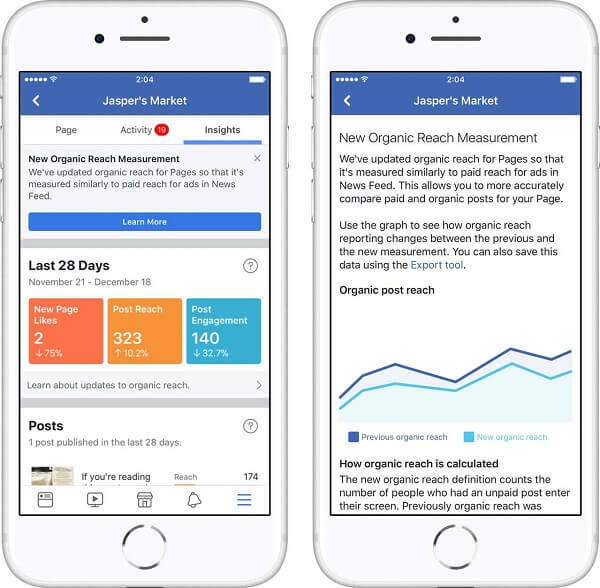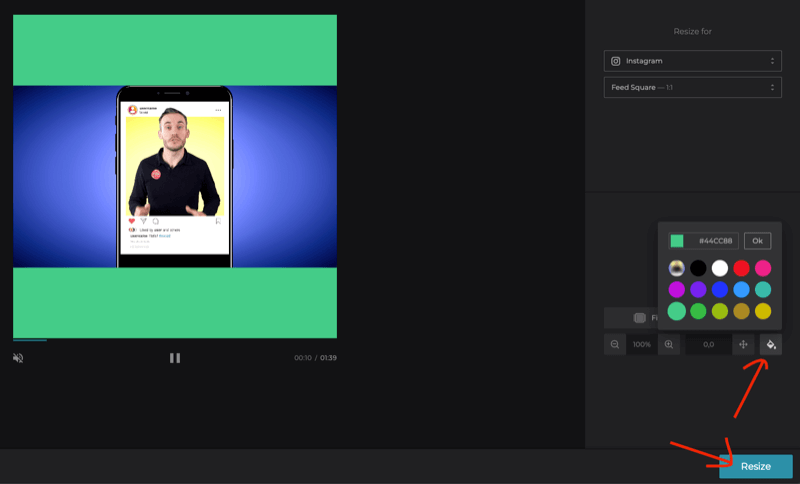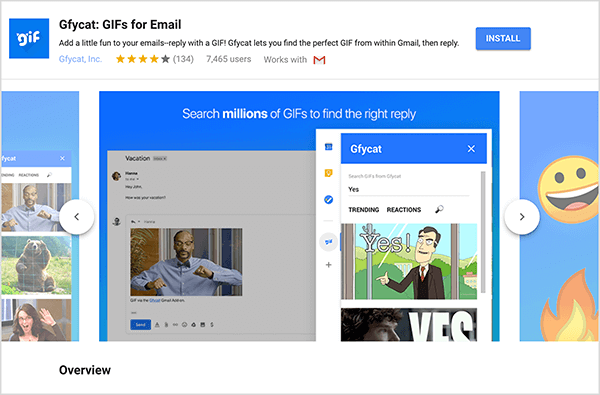Kako popraviti pogrešku Windows Update 0x80070643
Microsoft Windows 10 Windows 11 Junak / / August 30, 2023

Objavljeno

Ako pokušavate ažurirati svoje Windows računalo i vidite pogrešku Windows Update 0x80070643, morat ćete riješiti problem pomoću koraka u ovom vodiču.
Može biti frustrirajuće kada Windows Update ne radi na vašem računalu. Ako budete imali sreće, dobit ćete kod pogreške i kratko objašnjenje, ali to nije uvijek slučaj. Međutim, ako dobijete pogrešku Windows Update 0x80070643 pojavi na vašem uređaju, postoje načini da to popravite.
Postoje različiti razlozi za ovu pogrešku, kao što su problemi s uslugama Windows Update, oštećene sistemske datoteke, oštećeni Microsoft .NET Framework instalacije ili problema sa sigurnosnom aplikacijom.
Ako pokušavate nabaviti najnovija ažuriranja za Windows 10 ili 11 i vidite pogrešku 0x80070643, evo opcija za rješavanje problema.
Ponovno pokrenite Windows Update Services
Ako usluge Windows Update nisu pokrenute, prvo što trebate pokušati jest ponovno pokretanje Windowsa. Sljedeće najbolje mjesto je provjera ispravnosti rada usluga ažuriranja.
Ako nisu, to će rezultirati pogreškom, a ponovno pokretanje sve tri usluge Windows Update može riješiti problem.
Za ponovno pokretanje usluga Windows Update:
- Pritisnite Windows tipka + R otvoriti Pokreni dijaloški okvir.
- Tip usluge.msc i kliknite u redu ili pritisnite Unesi.
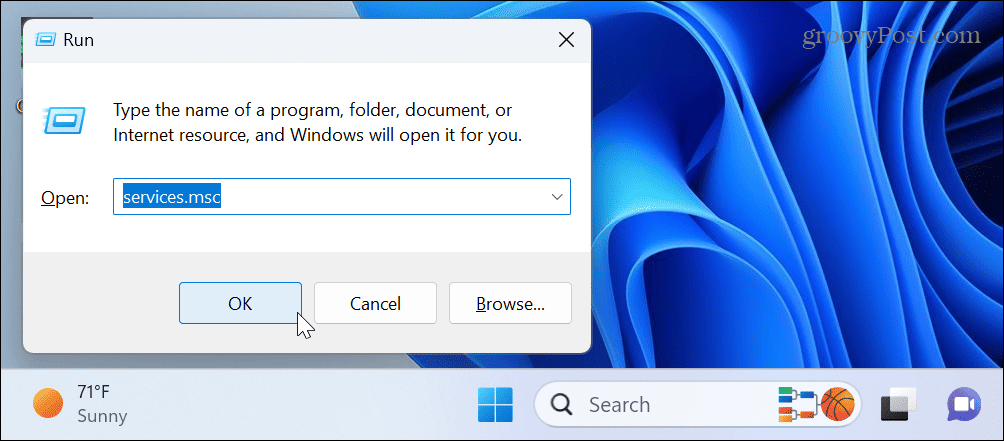
- Desni klik Pozadinska inteligentna usluga prijenosa i odaberite Ponovno pokretanje iz izbornika.
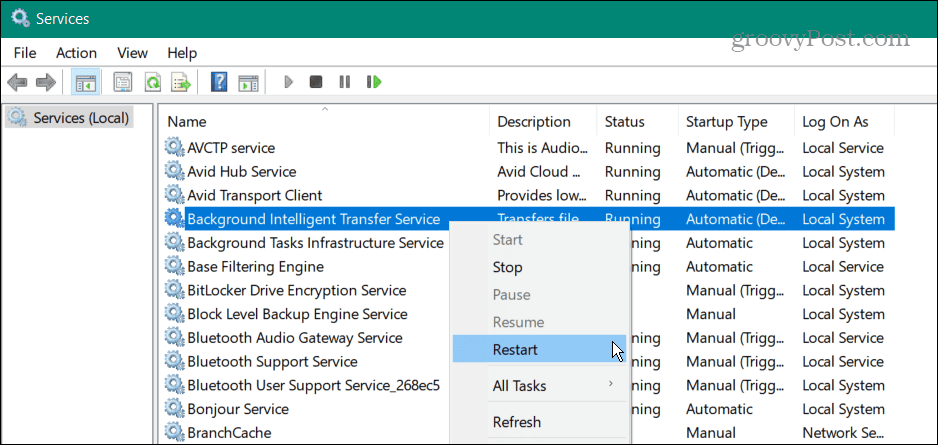
- Ponovite iste korake za Windows Update i Kriptografske usluge stavke i zatvorite kroz prozor.
- Nakon što to učinite, pokušajte ponovno ažurirati svoje računalo da vidite radi li bez grešaka.
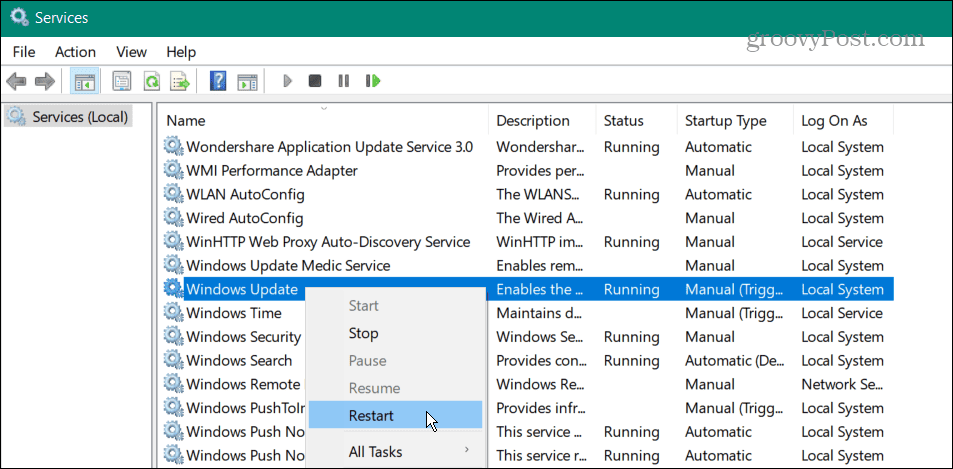
Koristite .NET Framework Repair Utility
Ako ponovno pokretanje usluga Windows Update nije uspjelo, to može biti zbog problema s Microsoft .NET Frameworkom. Ovo je skup softverskih biblioteka koje se koriste u određenim aplikacijama za Windows.
Ako imate problema, postoji alat za popravak koji možete koristiti koji popravlja oštećene komponente .NET Frameworka koje ponekad mogu uzrokovati ovu pogrešku ažuriranja.
Za popravak .NET Frameworka:
- Otvorite preglednik i preuzmite Alat za popravak .NET Framework od Microsofta.
- Dvaput kliknite izvršnu datoteku da biste otvorili alat s mjesta preuzimanja.
- Prihvatite uvjete licence i kliknite Sljedeći.
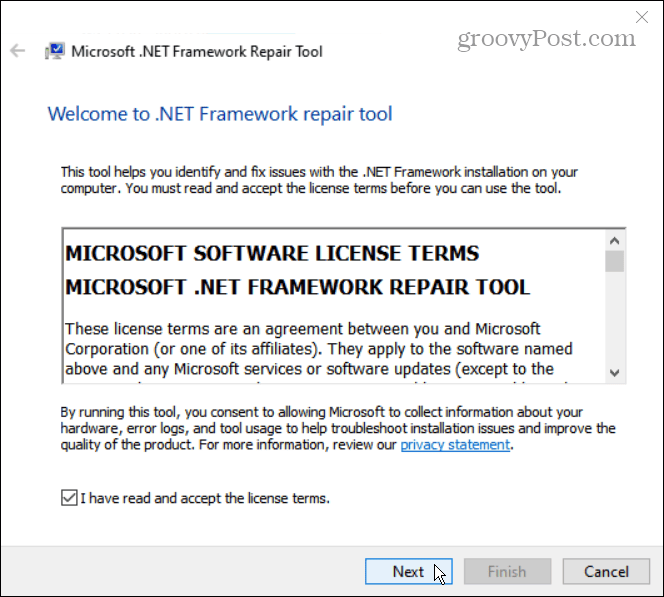
- Pričekajte dok alat skenira vaš sustav i kliknite Sljedeći na zaslonu s preporučenim promjenama.
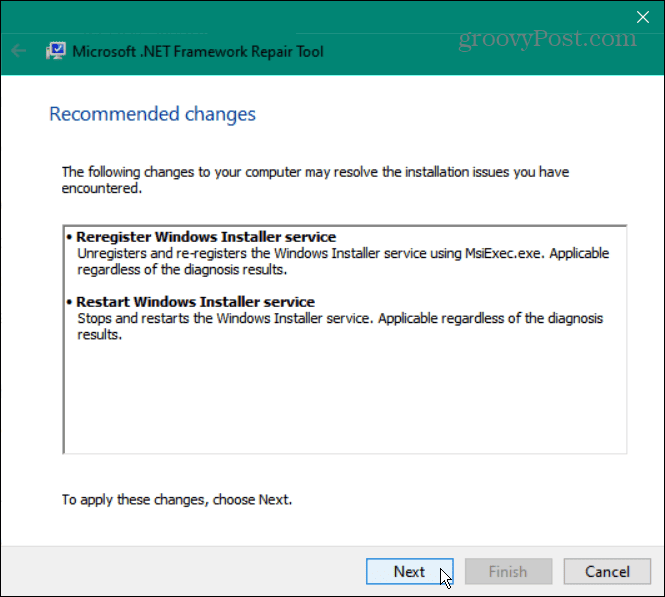
- Na Promjene dovršene zaslon, minimizirajte ga i ostavite alat otvorenim. Pokušajte ponovo Windows Update.
- Ako radi, kliknite Završi za zatvaranje alata.
- Ako se greška i dalje pojavljuje, kliknite Sljedeći za daljnje mogućnosti rješavanja problema.
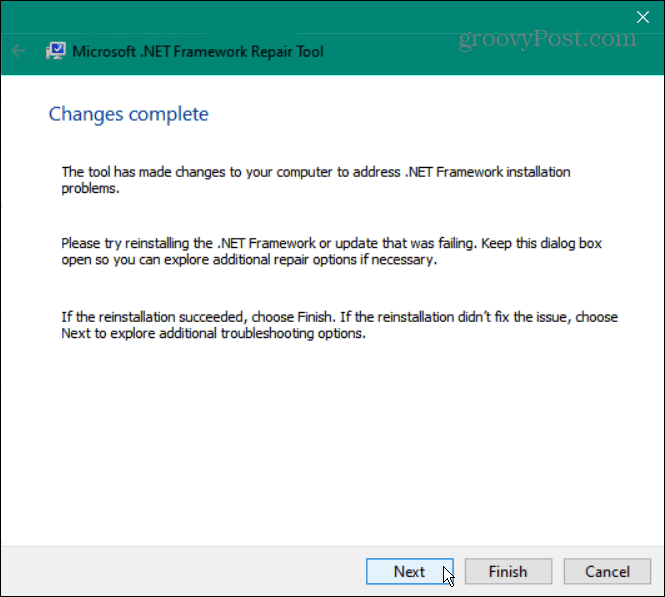
Resetirajte sigurnost sustava Windows
S vremenom može doći do neželjenih sigurnosnih izmjena instaliranih aplikacija ili korisnika. Pogrešno konfigurirane postavke u Sigurnosna aplikacija za Windows može uzrokovati sukobe i pogreške ažuriranja.
Ponovno postavljanje aplikacija u sustavu Windows može pomoći u ispravljanju pogrešaka i vraćanju funkcionalnosti vašeg računala.
Za poništavanje sigurnosti sustava Windows:
- Otvorite aplikaciju Postavke i idite na Aplikacije > Instalirane aplikacije.
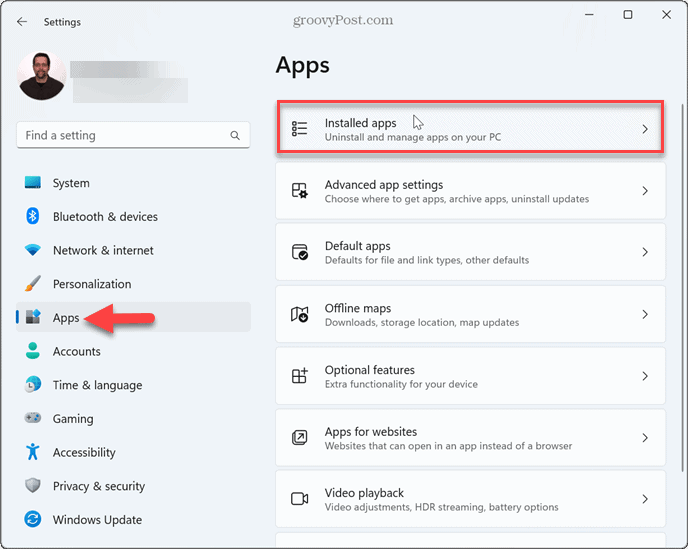
- Tip sigurnost prozora u polju za pretraživanje kliknite na s tri točke gumb izbornika i odaberite Napredne opcije.
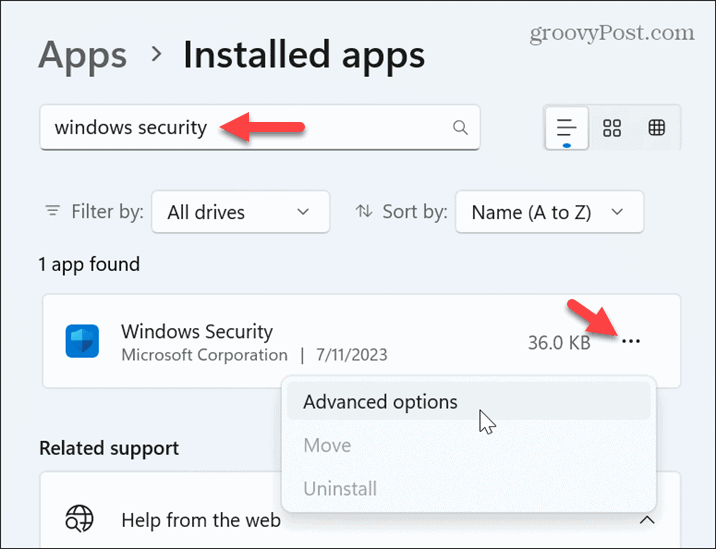
- Pomaknite se prema dolje do odjeljka Reset i kliknite Gumb za resetiranje dvaput.
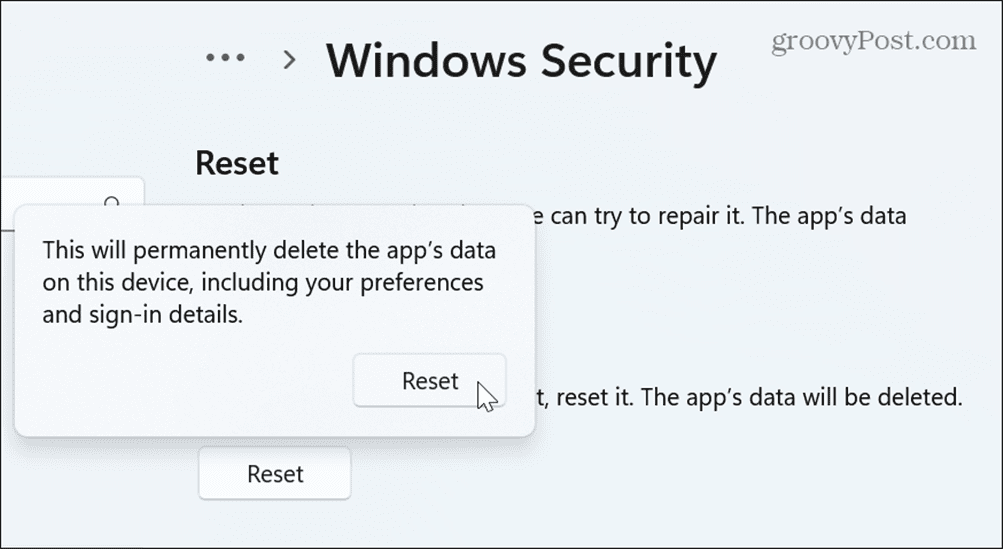
Nakon završetka procesa zatvorite postavke aplikaciju i ponovno pokrenite Windows Update.
Čisto pokretanje sustava Windows
Ako i dalje dobivate pogrešku, aplikacija ili usluga treće strane možda ometa Windows Update.
Da biste riješili problem, izvedite a čisto pokretanje sustava Windows kako bi se utvrdio uzrok. Čisto pokretanje omogućuje vam da kontrolirate koje se aplikacije i usluge pokreću tijekom pokretanja.
Jednom kad ti onemogućiti pokretanje aplikacija i usluge koje nisu Microsoftove, možete ih omogućiti jednu po jednu kako biste otkrili što je u sukobu s Windows Updateom.
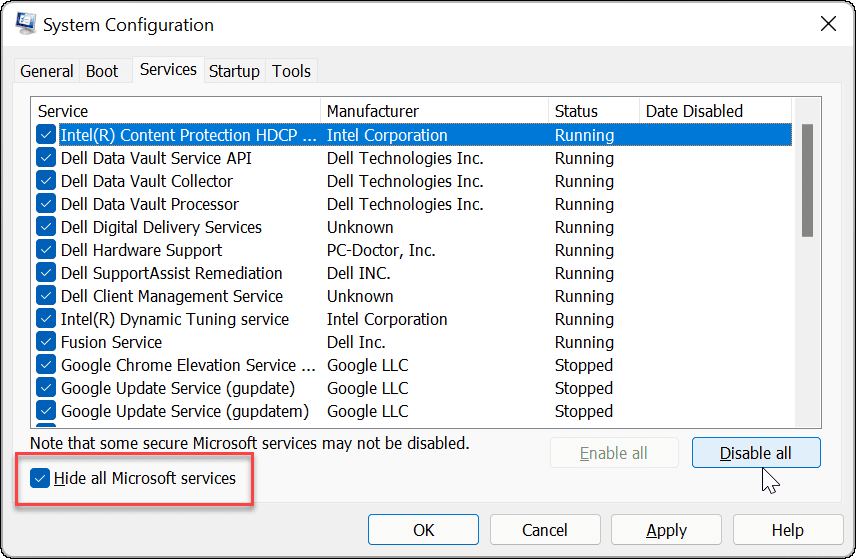
Vratite sustav Windows pomoću točke vraćanja sustava
Ako imate omogućeno vraćanje sustava i imate nedavnu točku vraćanja sustava, možete je koristiti za vraćanje sustava Windows na vrijeme kada je radio.
Za vraćanje sustava Windows pomoću točke vraćanja sustava:
- pritisni Windows tipka, tip točka vraćanja, i odaberite najbolji rezultat.
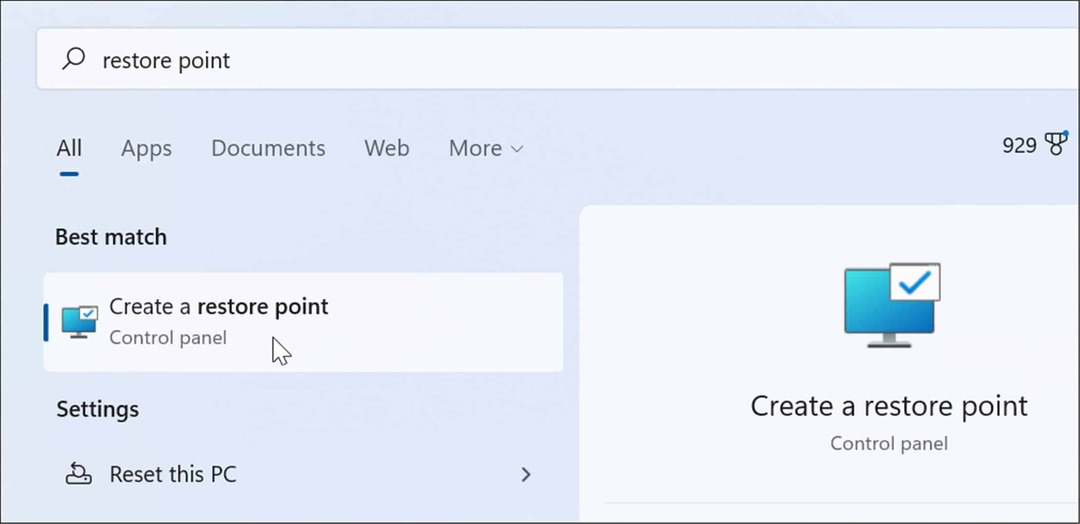
- Kliknite na Vraćanje sustava gumb u Zaštita sustava tab.
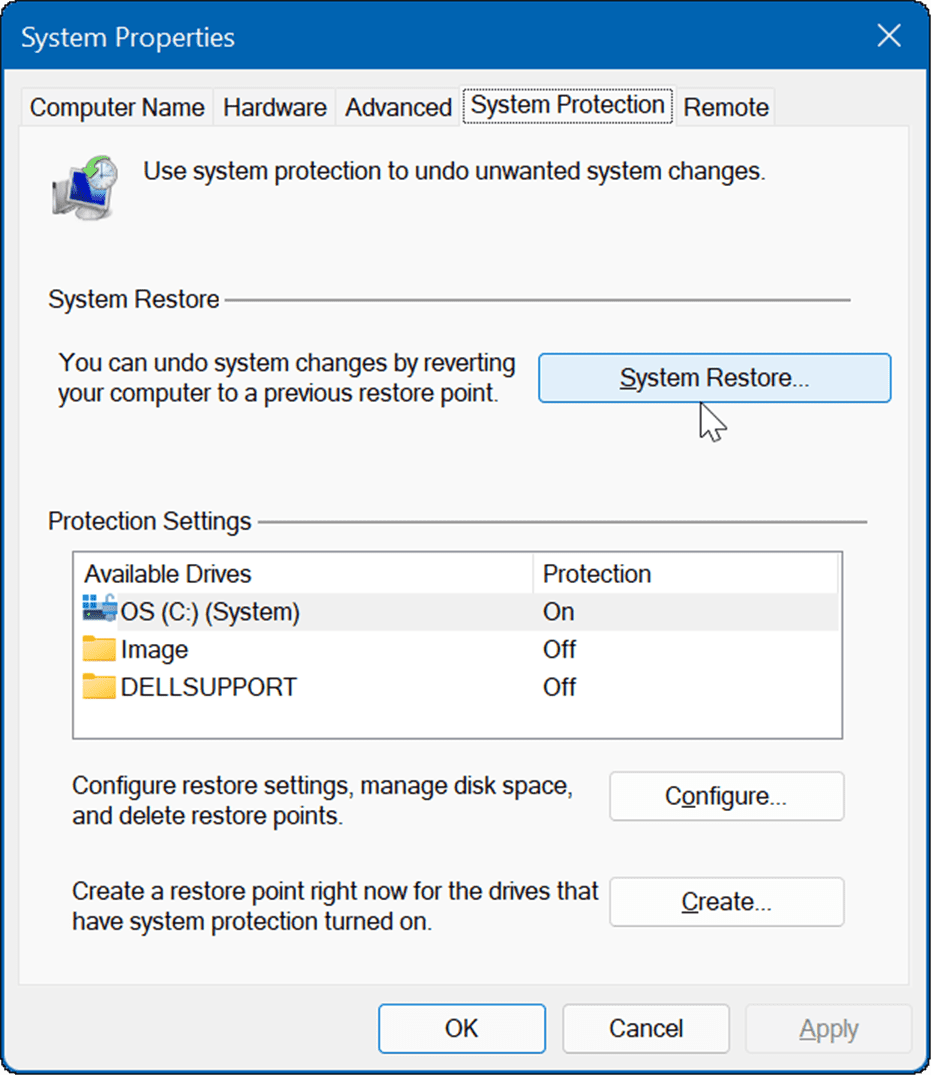
- Klik Sljedeći i odaberite točku vraćanja na koju želite oporaviti svoj sustav.
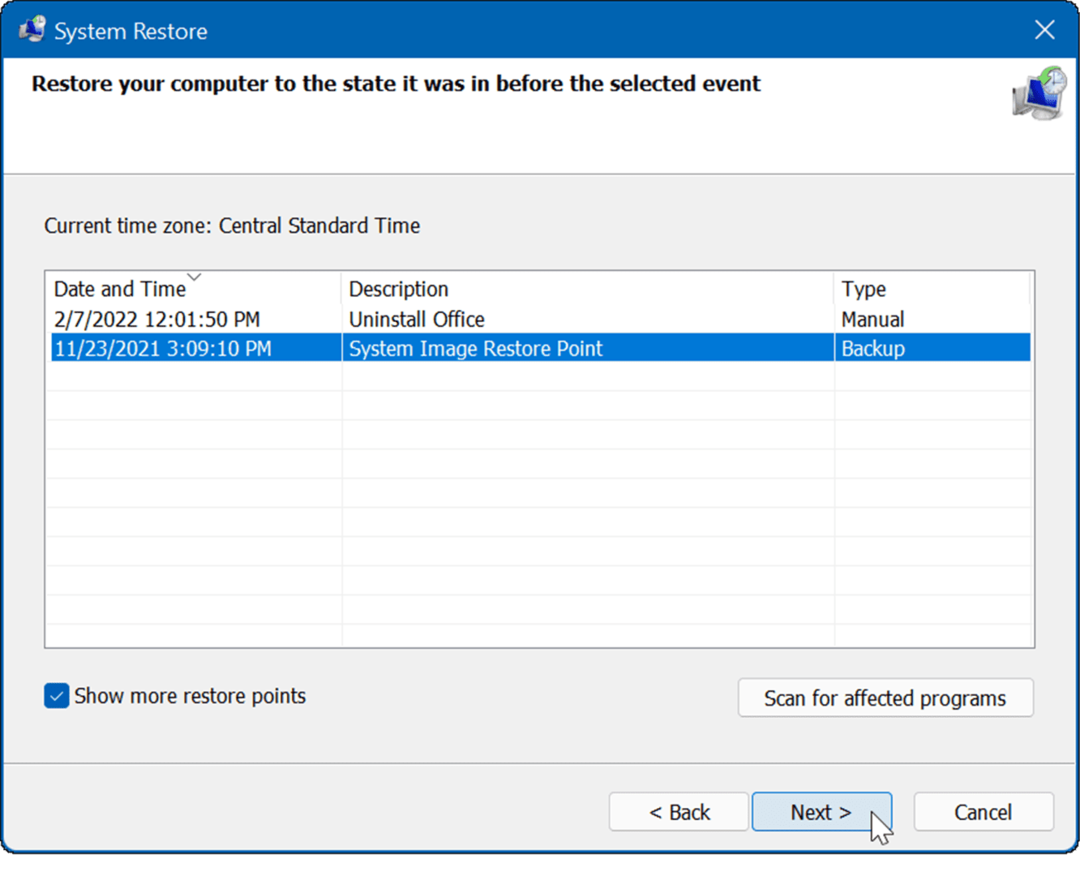
- Provjerite vrijeme i datum za točku vraćanja i kliknite Završi potvrditi.
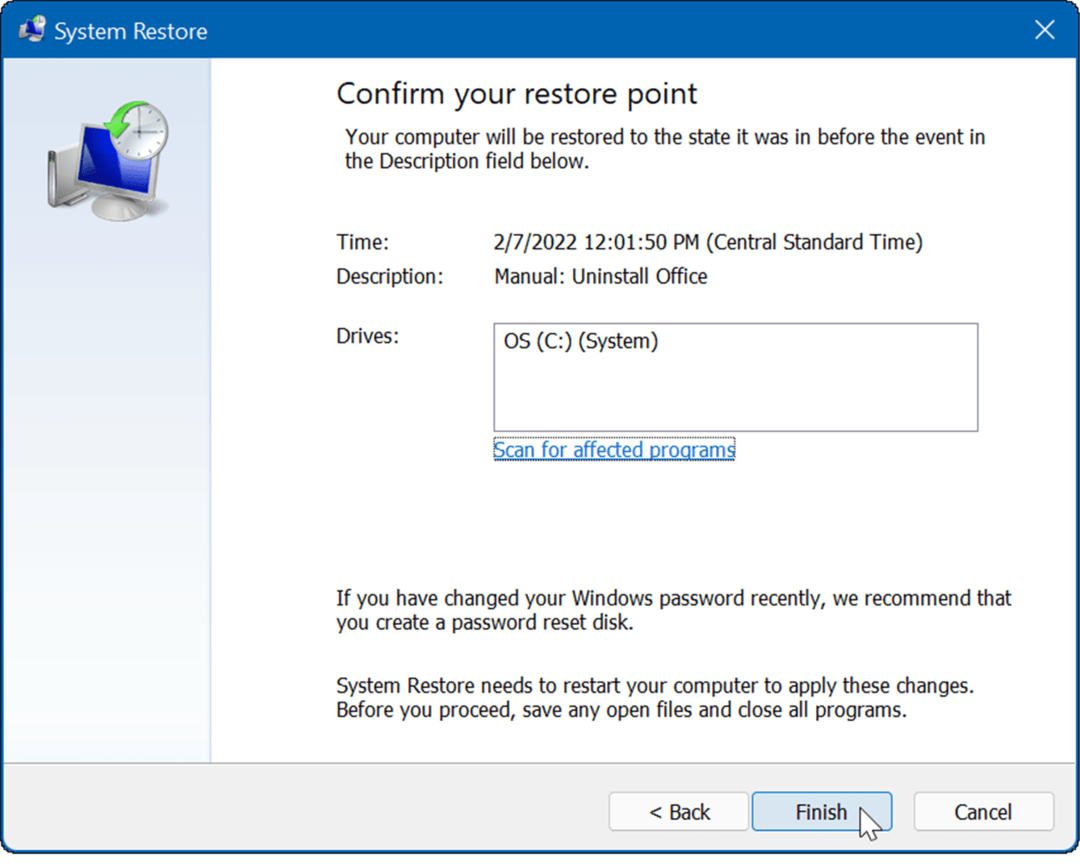
Windows će početi vraćati vaše računalo u radno stanje i ponovno se pokrenuti tijekom procesa.
Pokrenite SFC i DISM skeniranja
Drugi razlog za pogrešku su oštećene ili nedostajuće sistemske datoteke koje su Windowsu potrebne za ispravno pokretanje.
Možeš pokrenite SFC i DISM skeniranja iz naredbenog retka za popravak oštećenih datoteka i datoteka koje nedostaju. Imajte na umu da skeniranje može potrajati neko vrijeme, ali može se isplatiti ako druge opcije za rješavanje problema ne rade.
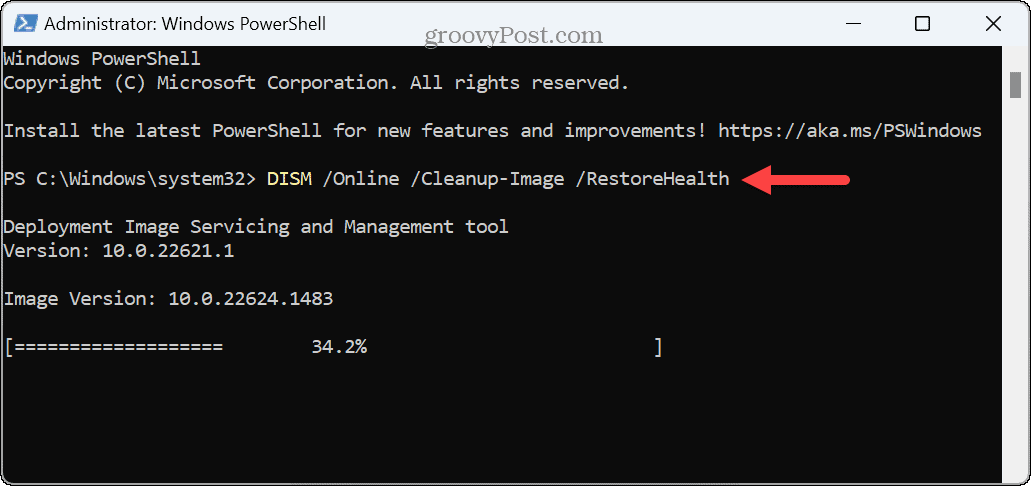
Ispravljanje grešaka u sustavu Windows
Ako pokušavate ažurirati svoje računalo sa sustavom Windows i vidite pogrešku Windows Update 0x80070643 tijekom postupka, gore navedene opcije za rješavanje problema trebale bi vam pomoći da riješite problem. Međutim, ako iscrpite sve mogućnosti rješavanja problema, uvijek možete resetirajte svoje računalo u krajnjem slučaju.
Postoje i drugi problemi u sustavu Windows koji se mogu pojaviti i koje je potrebno popraviti. Na primjer, provjerite kako to popraviti nema dostupnih opcija napajanja ili riješiti problem s nema dovoljno memorije predstaviti.
Još jedan uobičajeni problem koji trebate riješiti je a spor Windows 11 PC. Ako imate problema s Wi-Fi vezom, provjerite kako to riješiti Wi-Fi se ne povezuje automatski na Windows 11.